OA系统的控件(插件)安装方法
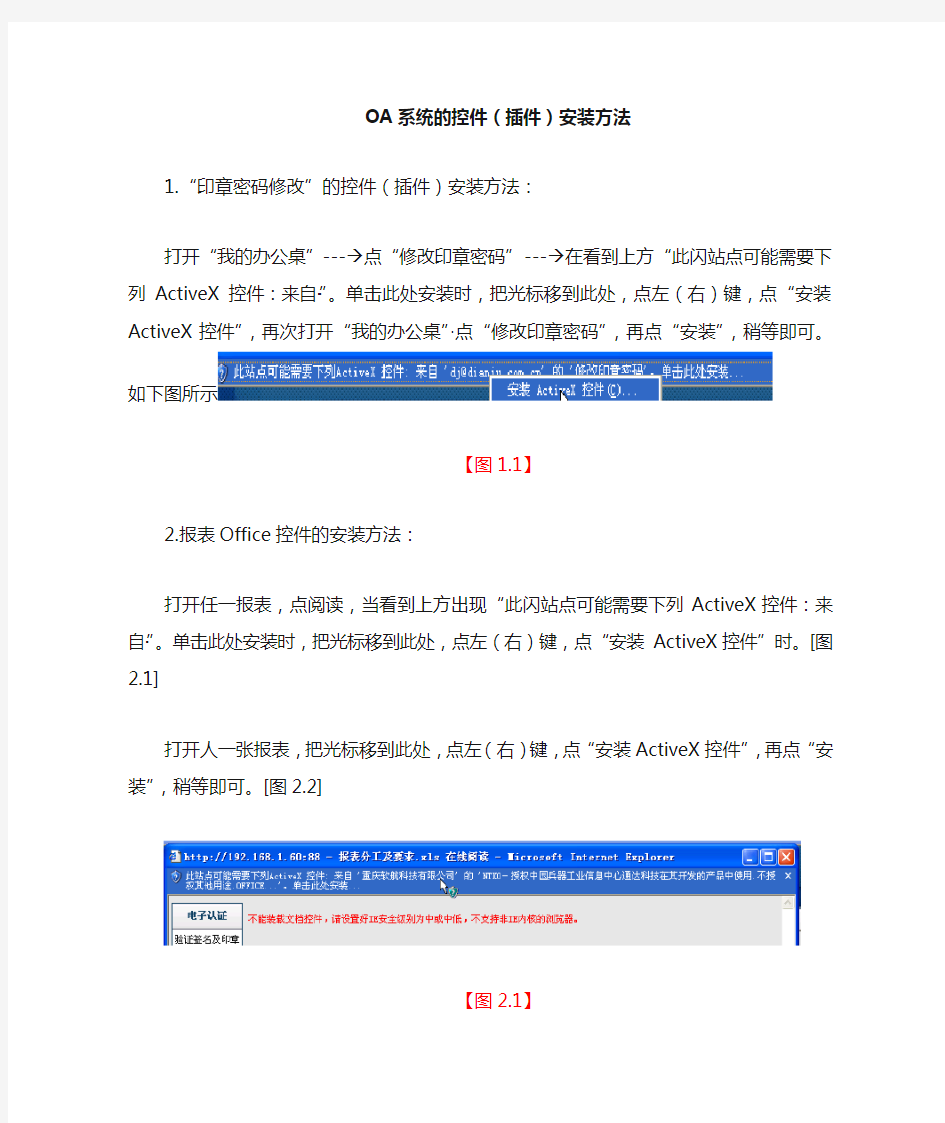

OA系统的控件(插件)安装方法
1.“印章密码修改”的控件(插件)安装方法:
打开“我的办公桌”---→点“修改印章密码”---→在看到上方“此闪站点可能需要下列ActiveX控件:来自···”。单击此处安装时,把光标移到此处,点左(右)键,点“安装ActiveX控件”,再次打开“我的办公桌”···点“修改印章密码”,再点“安装”,稍等即可。如下图所示
【图1.1】
2.报表Office控件的安装方法:
打开任一报表,点阅读,当看到上方出现“此闪站点可能需要下列ActiveX控件:来自···”。单击此处安装时,把光标移到此处,点左(右)键,点“安装ActiveX控件”时。[图2.1]
打开人一张报表,把光标移到此处,点左(右)键,点“安装ActiveX控件”,再点“安装”,稍等即可。[图2.2]
【图2.1】
【图2.2】
3.流程盖章的控件的安装方法:
在“制单审批”下点“新建表单”,找到任何一张表单,点“新建并办理”,界面会跳出安装警告,点“未知发行商”【图3.1】,点“查看证书”【图3.2】,点“安装证书”【图3.3】,点“下一步”【图3.4】,点将所有的“证书放入下列存储区”,点“浏览”【图3.5】,点“受信任的根证书颁发机构”【图3.6】,点“确定”,再点“下一步”,点“完成”。点“是”,点“确定”,点“确定”,点“确定”【图3.7】。再次进入“新建表单”,当界面会跳出安全警告,点“安装”,即完成。
【图3.1】
【图3.2】
【图3.3】
【图3.4】
【图3.5】
【图3.6】
【图3.7】
相关主题
